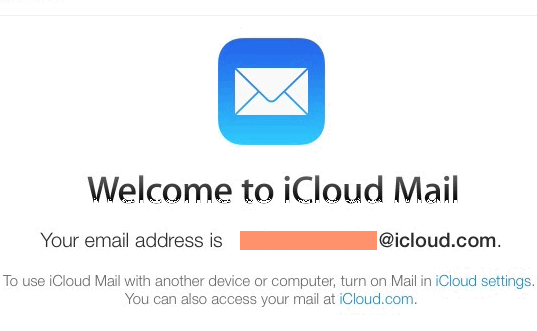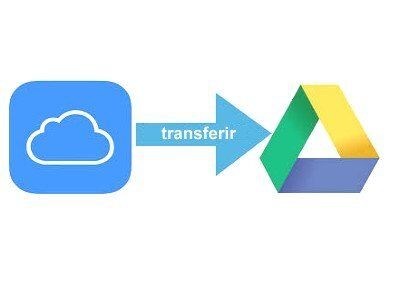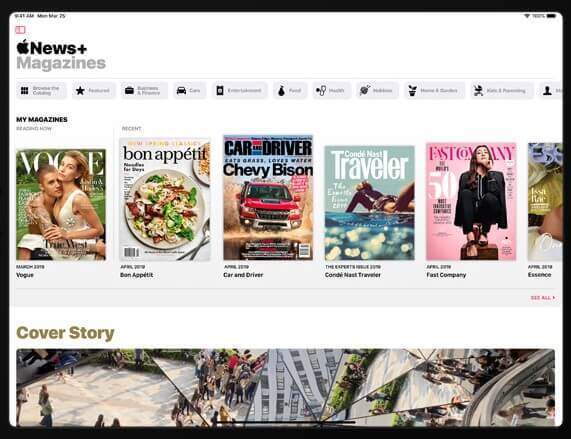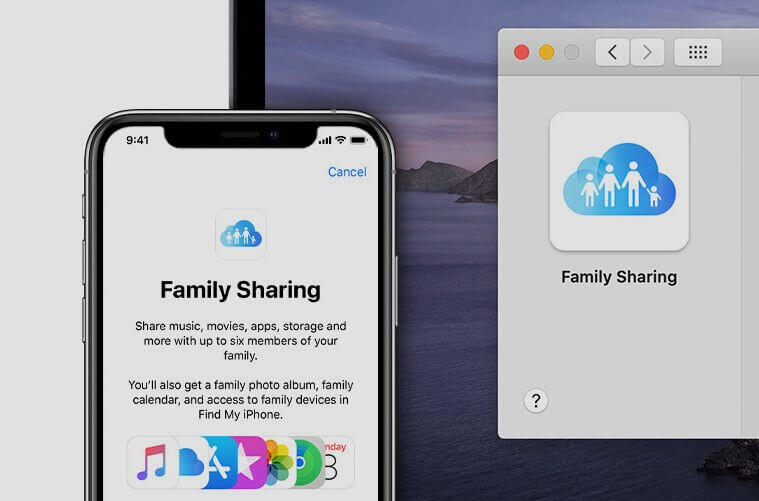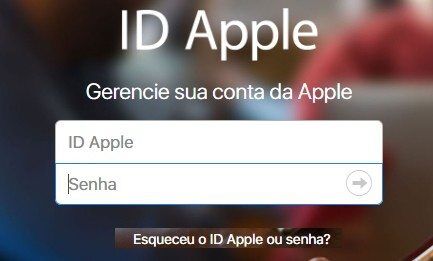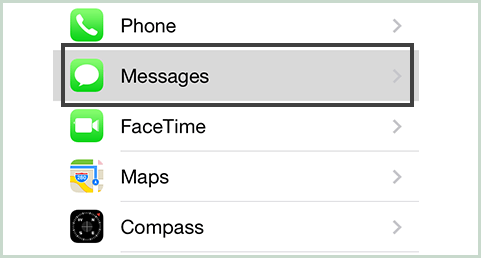Como configurar o iCloud Keychain no seu Mac
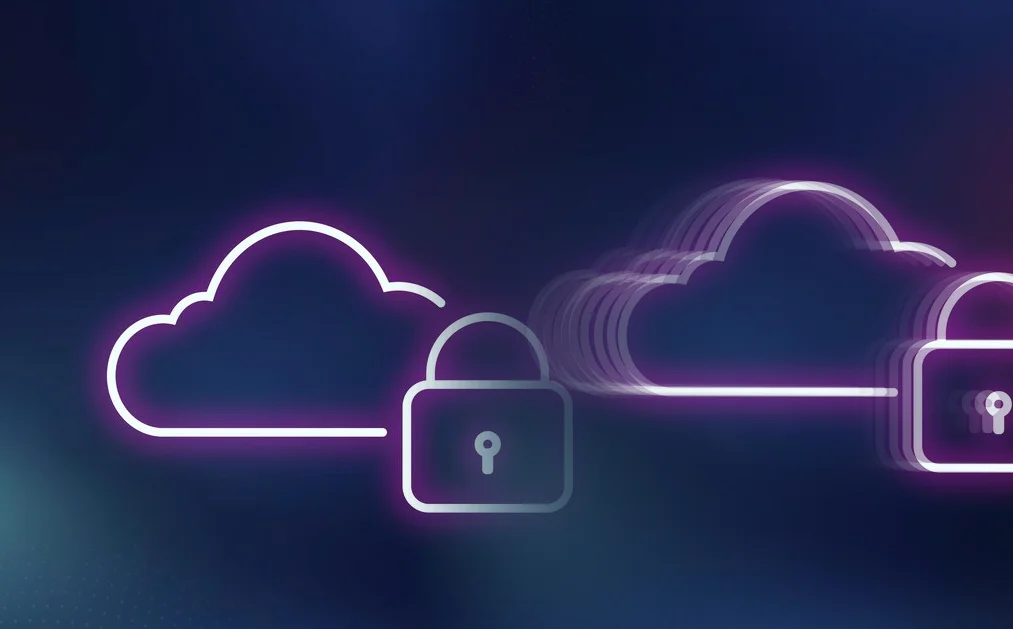
O primeiro passo para configurar o iCloud Keychain no seu Mac é adicionar um pouco de segurança para impedir o uso casual. Lembre-se de que o iCloud Keychain tem o potencial de não apenas armazenar e-mails e logins de sites, mas também cartões de crédito, bancos e outras informações pessoais sensíveis.
Se você permitir acesso casual ao seu Mac, alguém poderá fazer login em um serviço da Web e comprar itens usando as informações da sua conta.
Para impedir esse tipo de acesso, recomendo configurar o seu Mac para exigir um login na inicialização e uma senha para sair do modo de suspensão.
Configurar senha de login com iCloud Keychain
- Primeiramente, você deve iniciar as Preferências do sistema clicando em seu ícone no Dock ou selecionando Preferências do sistema no menu Apple.
- Agora, selecione o painel de preferências Usuários e Grupos.
- Clique no ícone de cadeado, localizado no canto inferior esquerdo da janela do painel de preferências Usuários e grupos.
- Em seguida, forneça sua senha de administrador e clique em Desbloquear.
- Clique no texto Opções de login na parte inferior da barra lateral esquerda.
- Usando o menu suspenso, defina o Login automático como Desativado.
- Depois disso, o restante das opções de login pode ser configurado como você desejar.
- Quando terminar de fazer suas seleções, clique no ícone de cadeado para impedir que outras alterações sejam feitas.
- E por fim, clique no botão Mostrar tudo, na parte superior esquerda do painel de preferências Usuários e grupos.
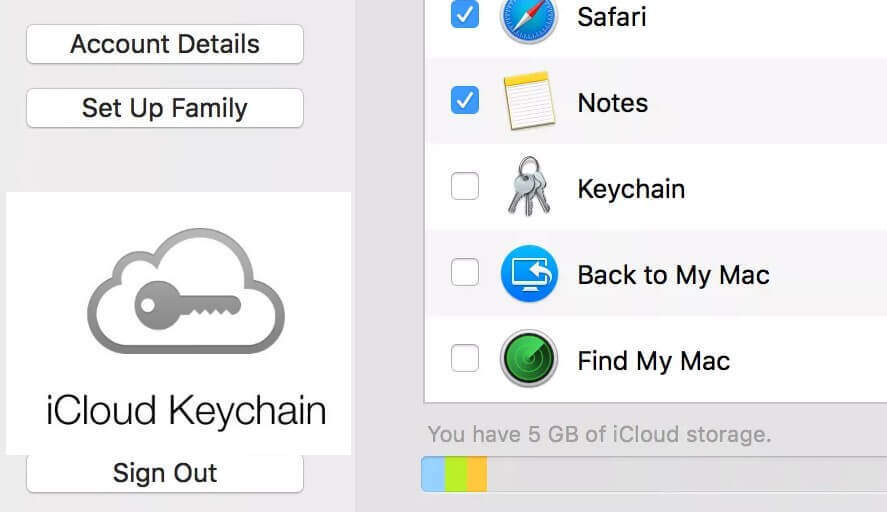
Configurar senha de suspensão e proteção de tela
- Na janela Preferências do Sistema, selecione o painel de preferências Segurança e Privacidade.
- Logo depois, clique na guia Geral, para configurar o iCloud Keychain.
- Coloque uma marca de seleção na caixa Exigir senha.
Use o menu suspenso para definir um horário para quanto tempo uma senha será necessária depois de sair do modo de suspensão ou depois que a proteção de tela for iniciada. Cinco segundos ou um minuto são escolhas razoáveis.
Você não deseja escolher a opção imediatamente porque haverá momentos em que o Mac entrará no modo de suspensão ou o protetor de tela será iniciado quando você ainda estiver sentado no Mac, talvez lendo um artigo na Web.
Mais dicas para configurar o iCloud Keychain
Ao selecionar cinco segundos ou um minuto, você tem tempo de mexer o mouse ou pressionar uma tecla para ativar o Mac, sem precisar digitar uma senha.
Se você selecionar um período mais longo, corre o risco de permitir que alguém acesse o seu Mac quando você se afastar por alguns minutos.
Depois de selecionar sua configuração preferida, você pode sair das Preferências do Sistema.
Pronto, agora você já pode iniciar o processo de ativação do iCloud Keychain.